Este guia detalha de forma prática e direta o processo de cadastramento ou alteração de um contabilista no Max Manager
1. Introdução
Siga as instruções cuidadosamente para concluir com sucesso as etapas necessárias.
No menu principal do Max Manager, acesse a opção em Sistema, Cadastros Gerais, Básicos, Cadastro de Contabilista.
No menu principal do Max Manager, acesse a opção em Sistema, Cadastros Gerais, Básicos, Cadastro de Contabilista.
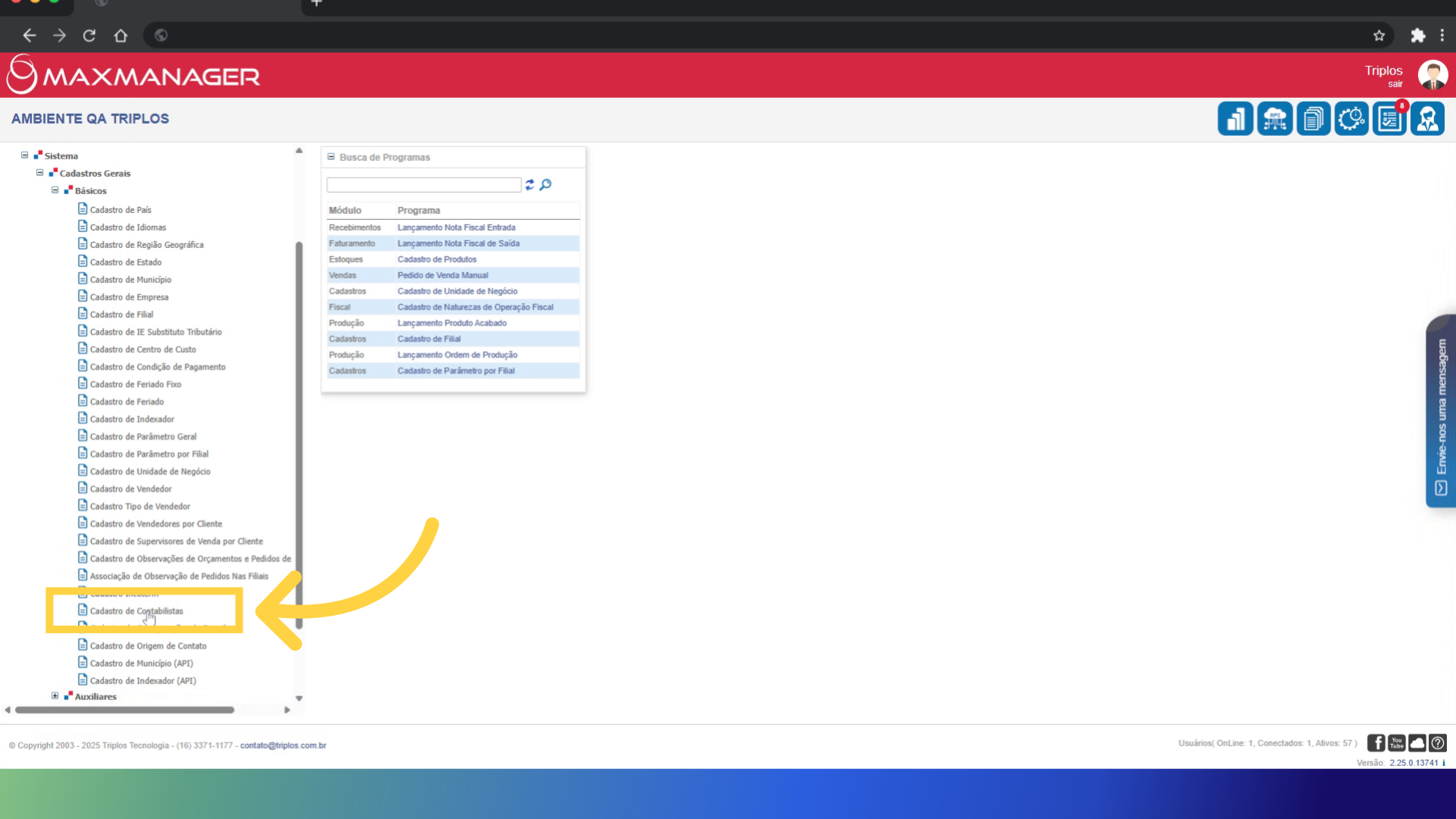
2. Informe o Nome do contador
Se você estiver incluindo um novo contabilista, basta preencher o nome dele no campo Nome, caso deseje verificar se o contabilista está cadastrado, clique na lupa e será aberta a tela de pesquisa que permitirá você localizar o contabilista desejado para efetuar a consulta ou alteração.
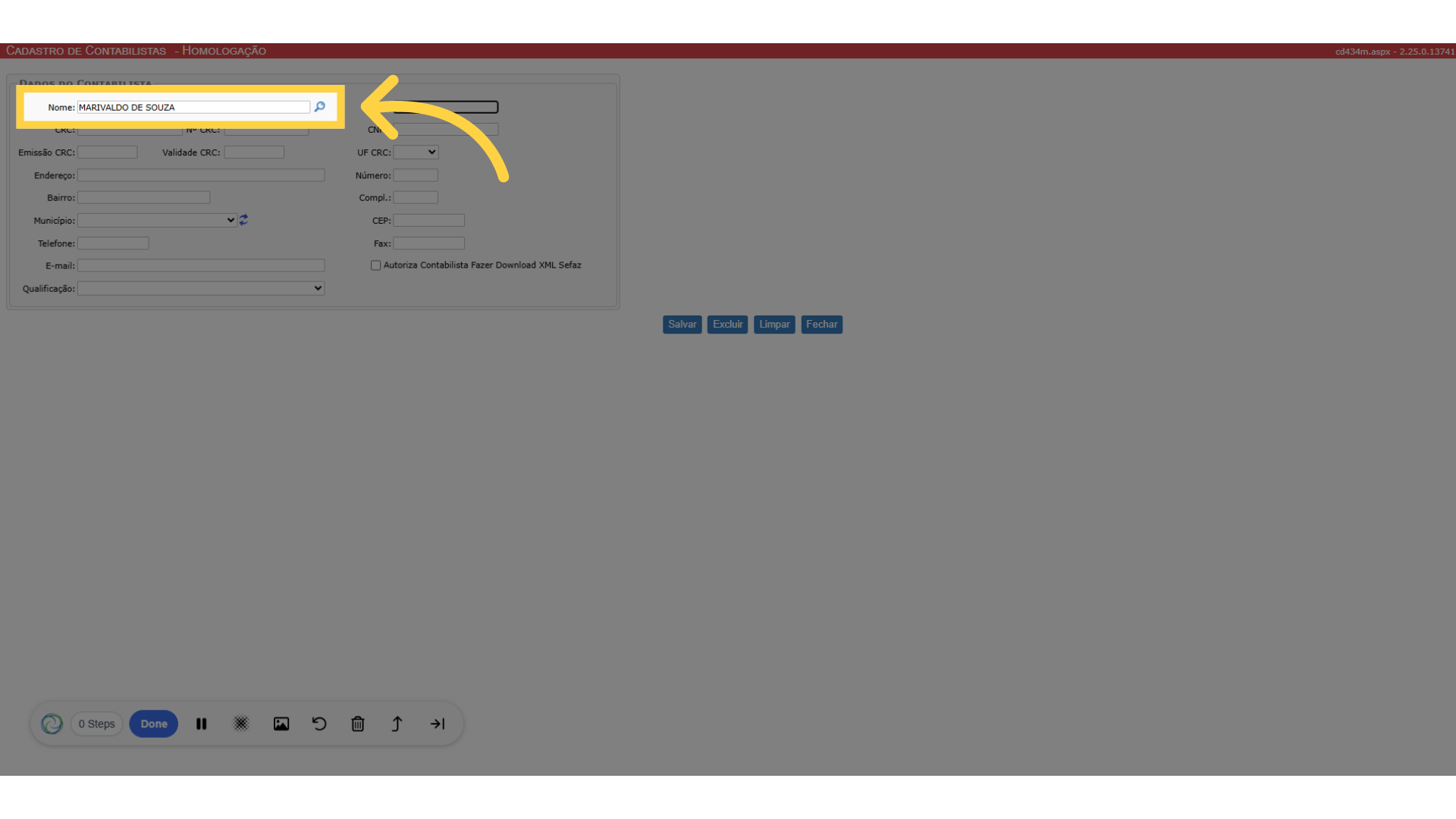
3. Informe o CPF do contador
Informe o CPF do contador, lembrando que o CPF será validado.
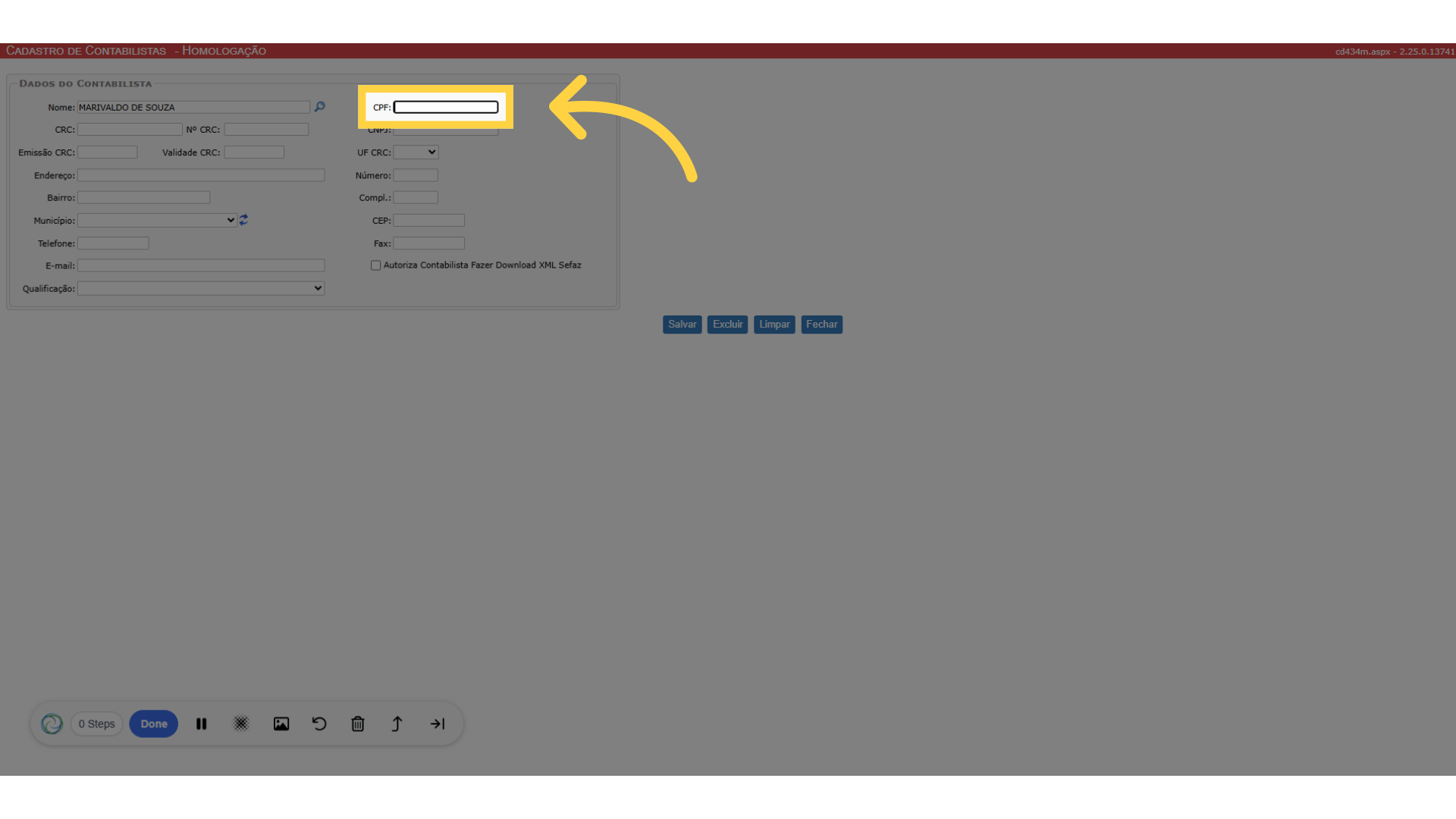
4. Informe o número completo do CRC do contado
Neste campo você deverá informar o número completo e formatado do CRC do seu contador, ele será utilizado em relatórios.
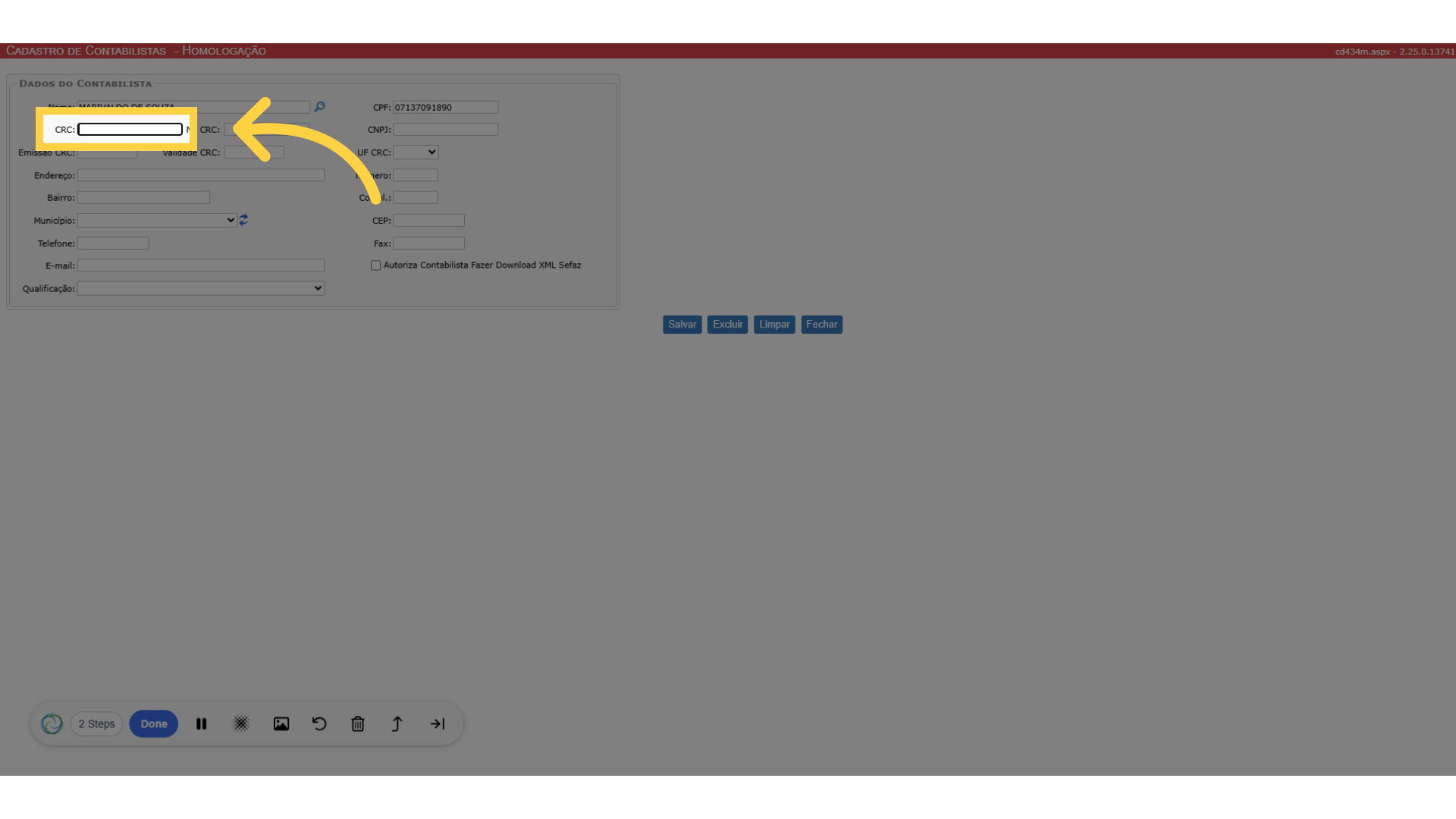
5. Informe somente os números do CRC do contador
Neste campo você deverá informar apenas os números que compõe o CRC do seu contador
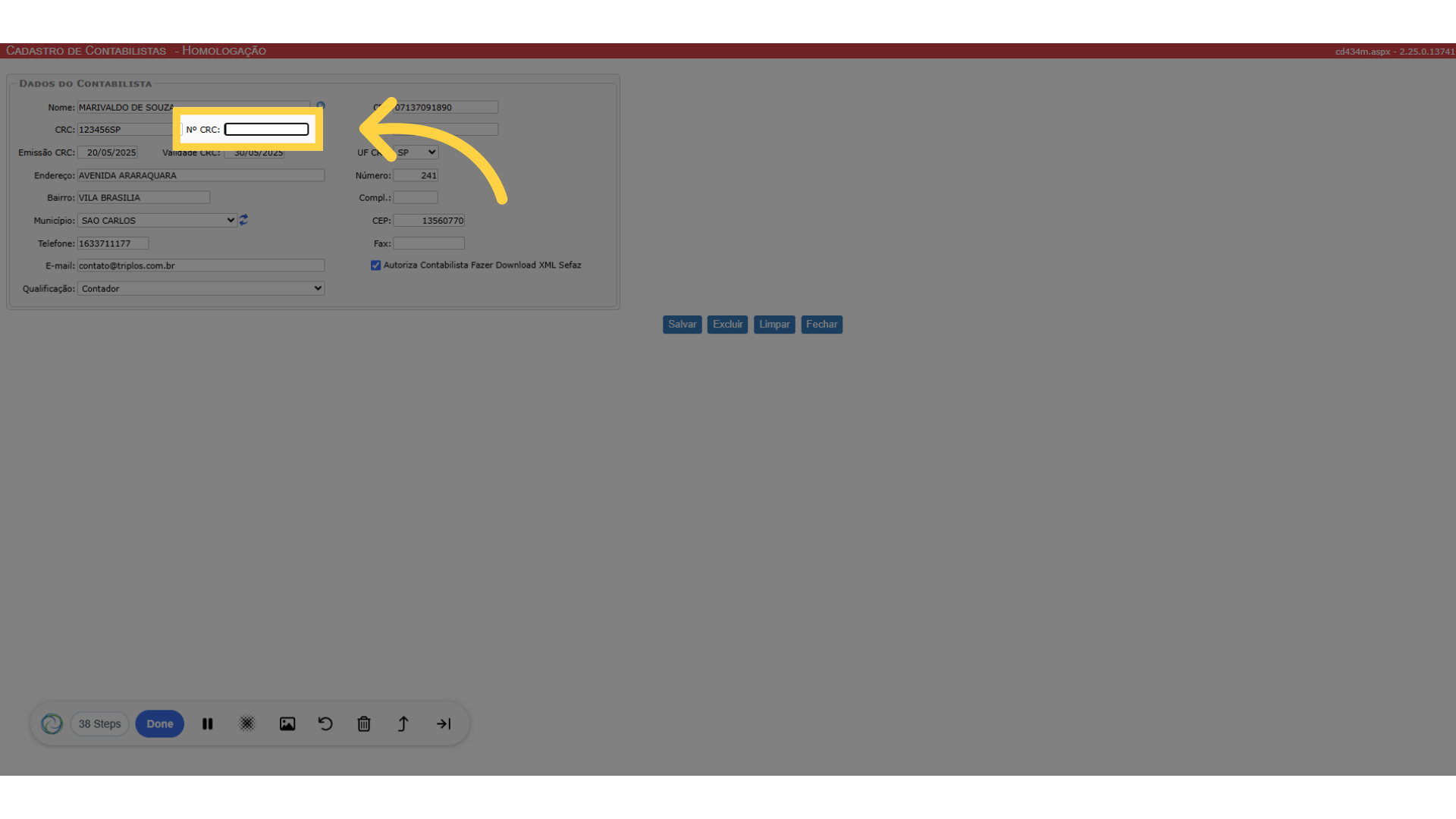
6. Informe o CNPJ do escritório contábil, se for o caso
Se o seu contador for terceirizado e pertencer a um escritório contábil, informe neste campo o CNPJ do escritório contábil a que o seu contador esteja associado.
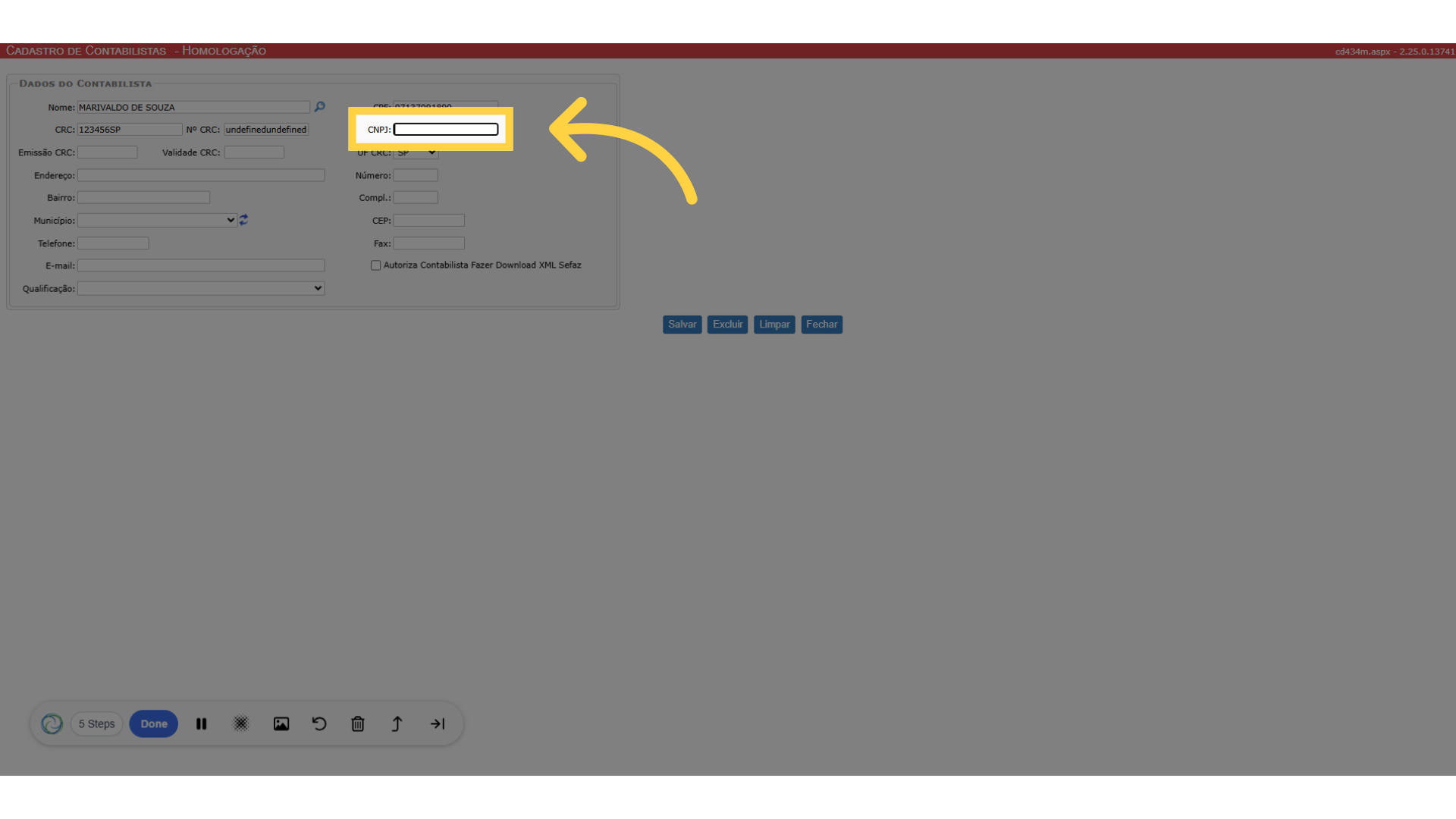
7. Data de emissão do CRC
Informe a data de emissão do CRC do seu contador.
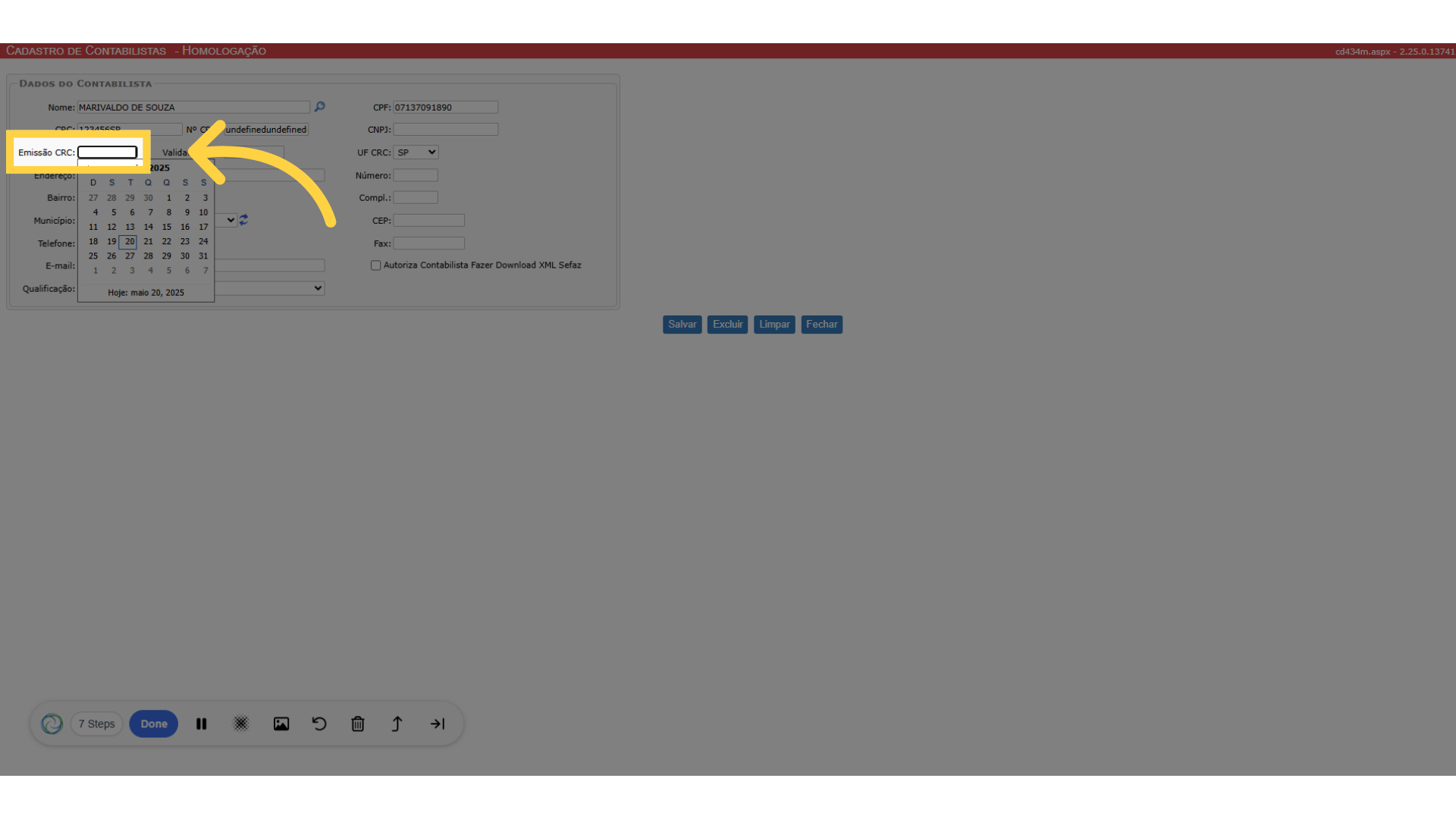
8. Data de validade do CRC
Informe a data de validade do CRC do seu contador.
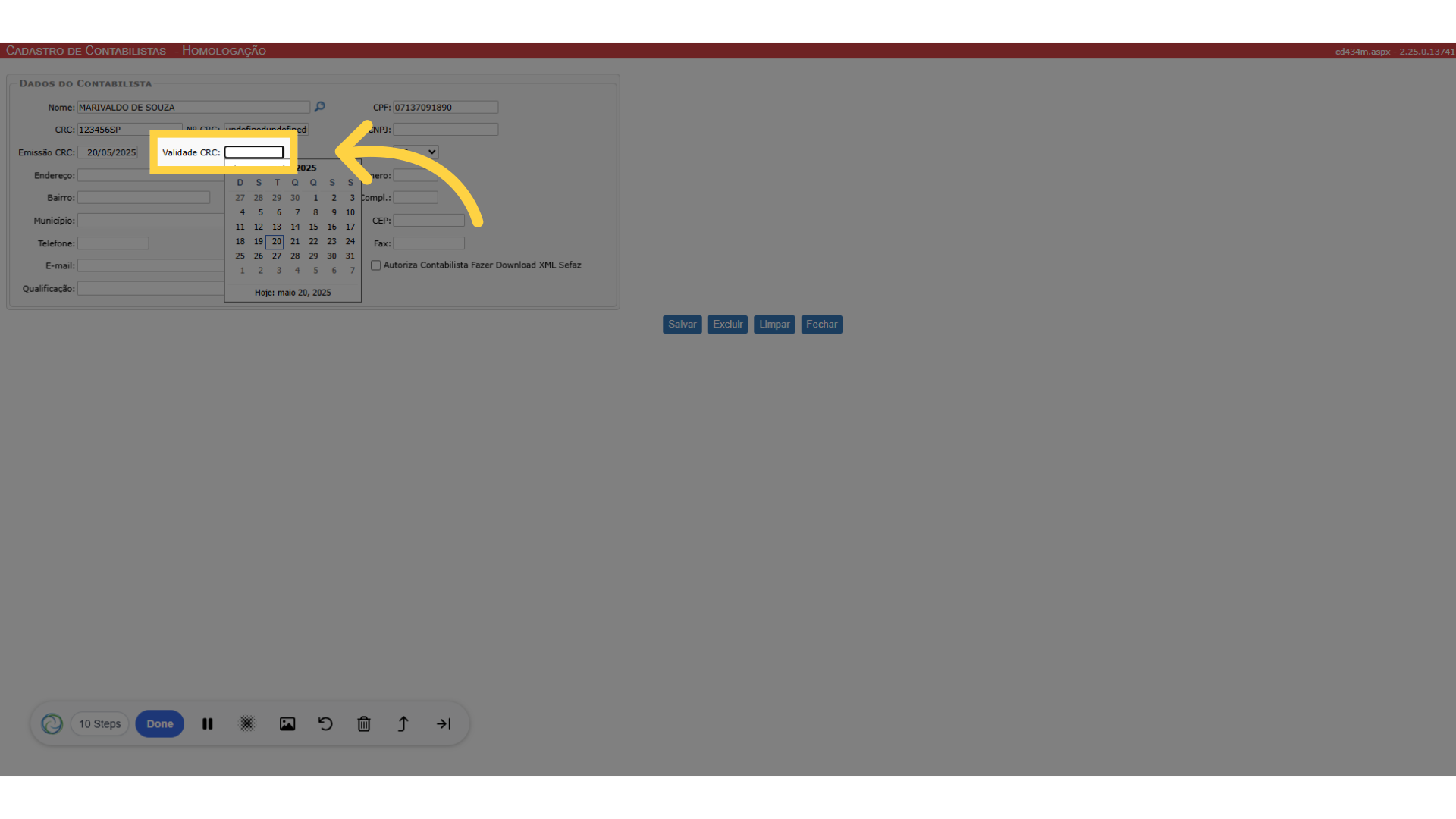
9. Unidade da federação do CRC
Informe a unidade da federação, ou estado, a que o CRC do seu contador esteja vinculado
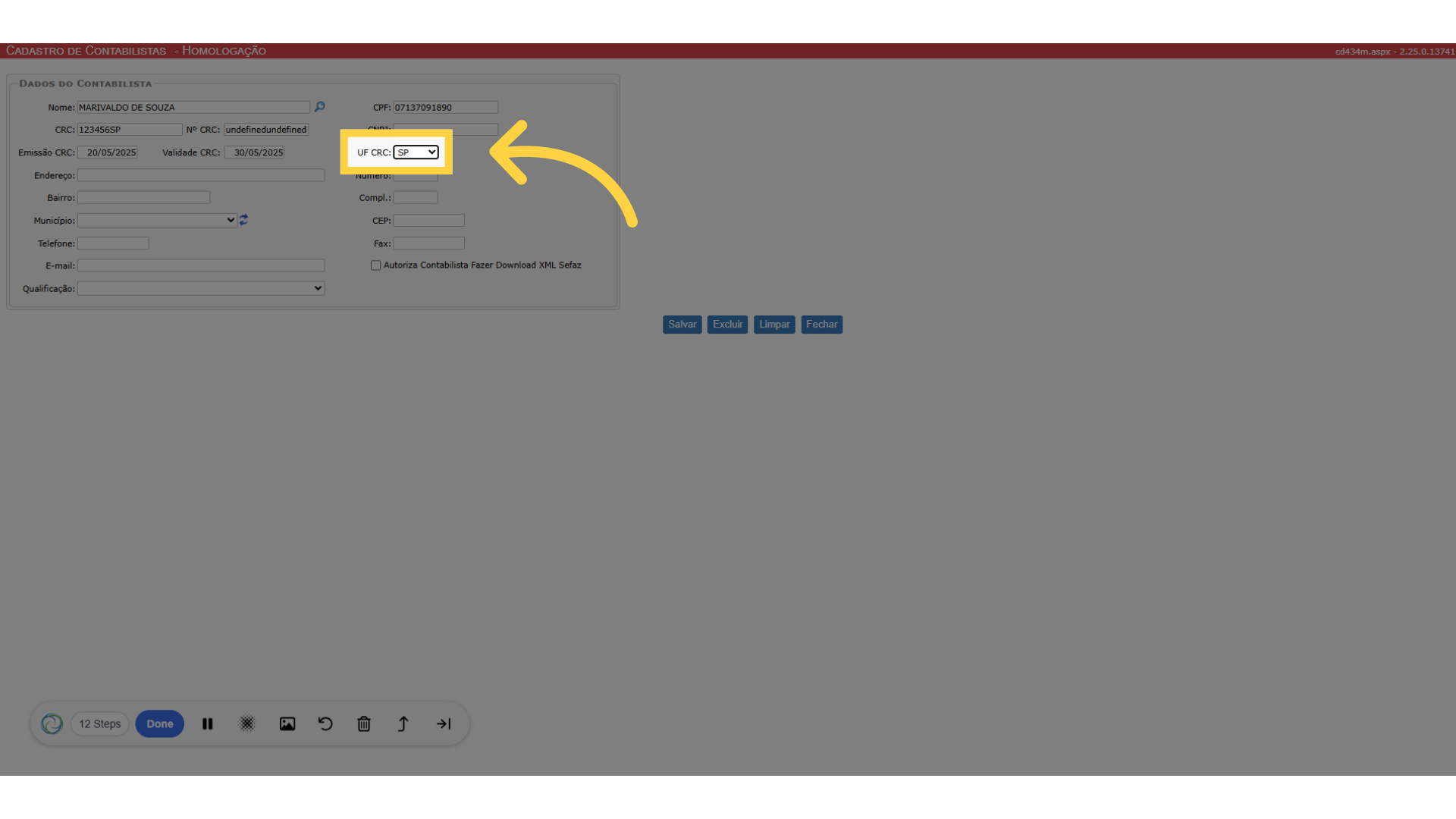
10. Endereço do contador
Informe o endereço do contador.
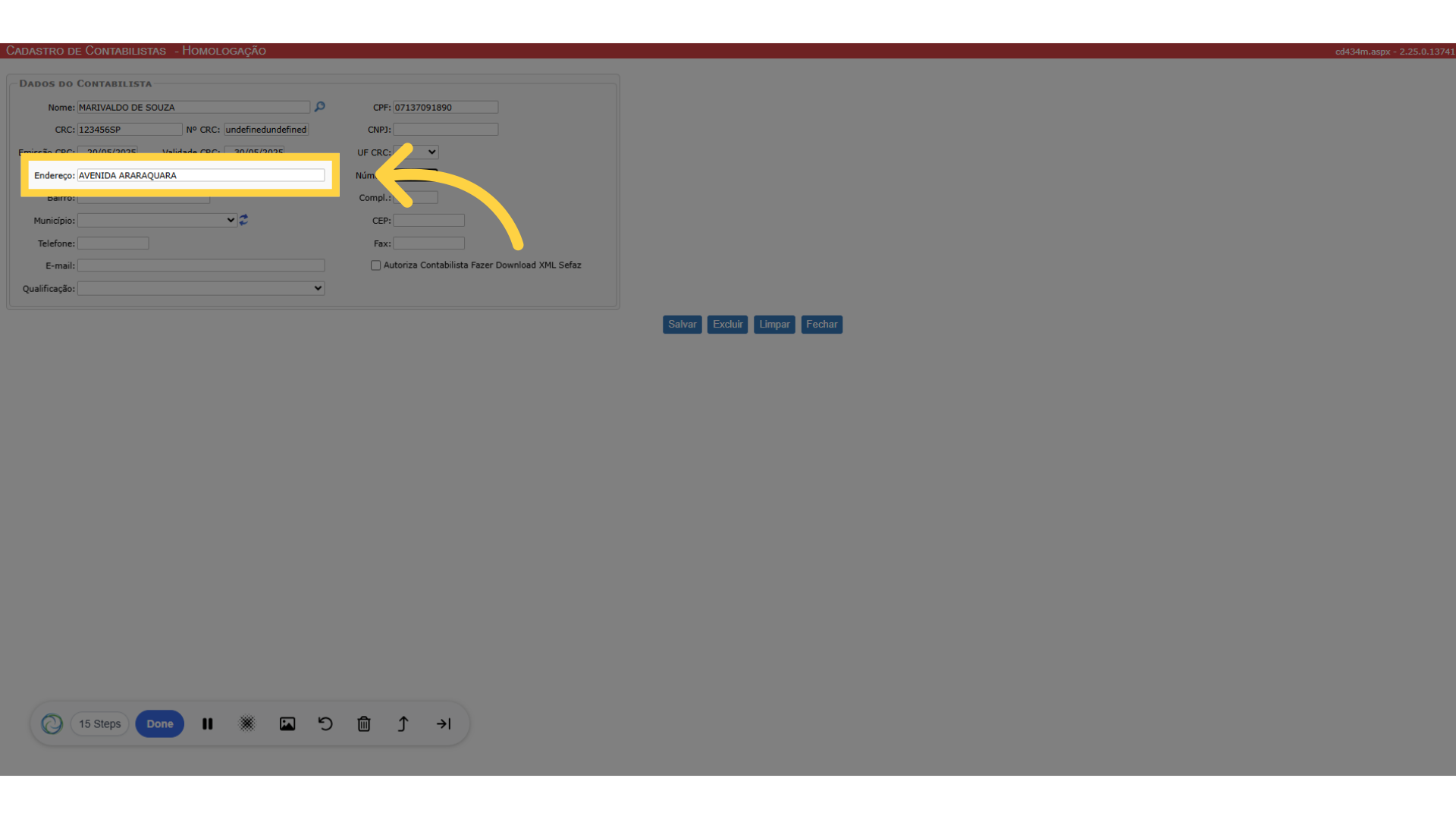
11. Número do endereço
Informe o número do endereço do contador.
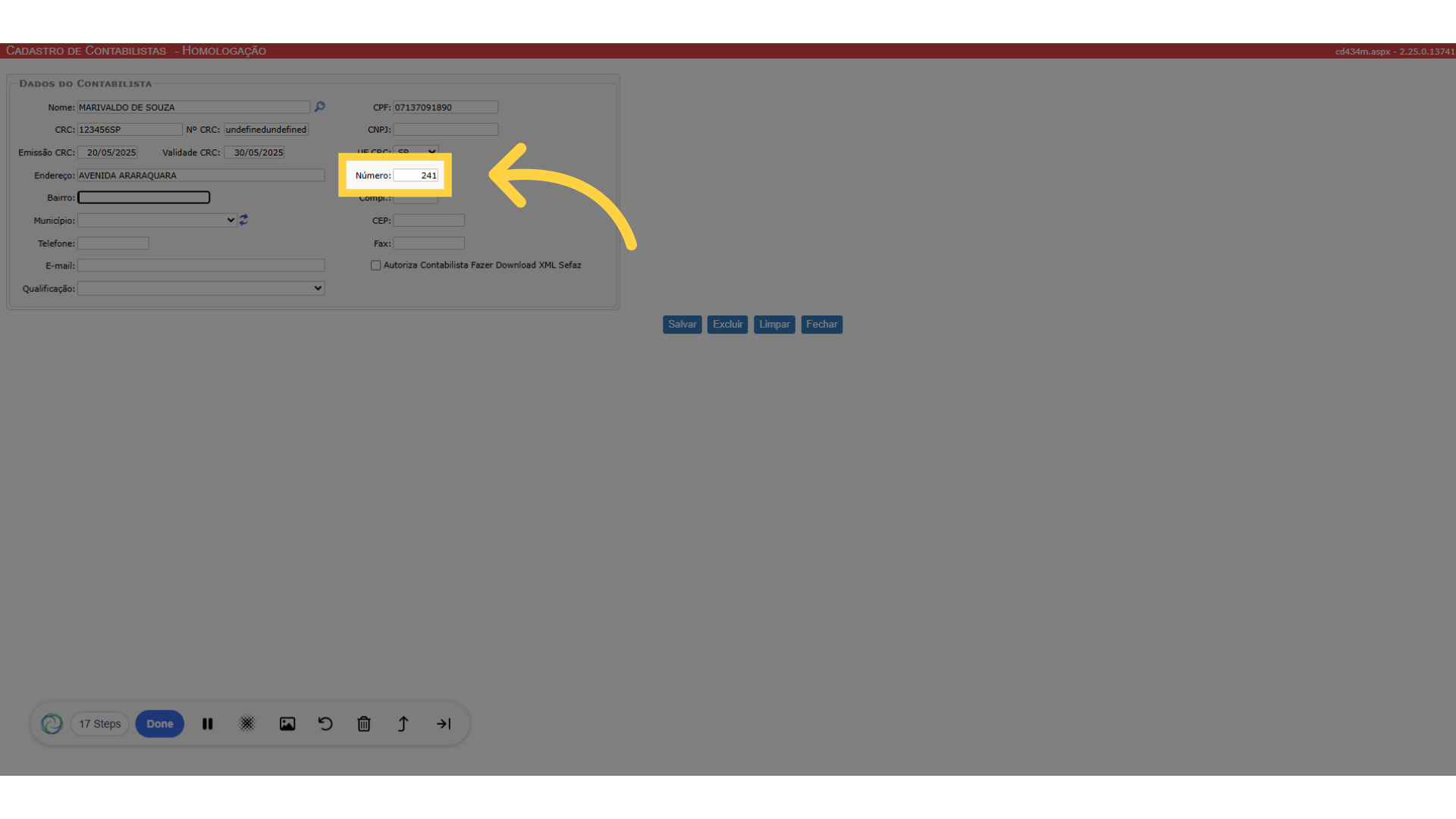
12. Nome do bairro
Informe o nome do bairro do endereço do contador.
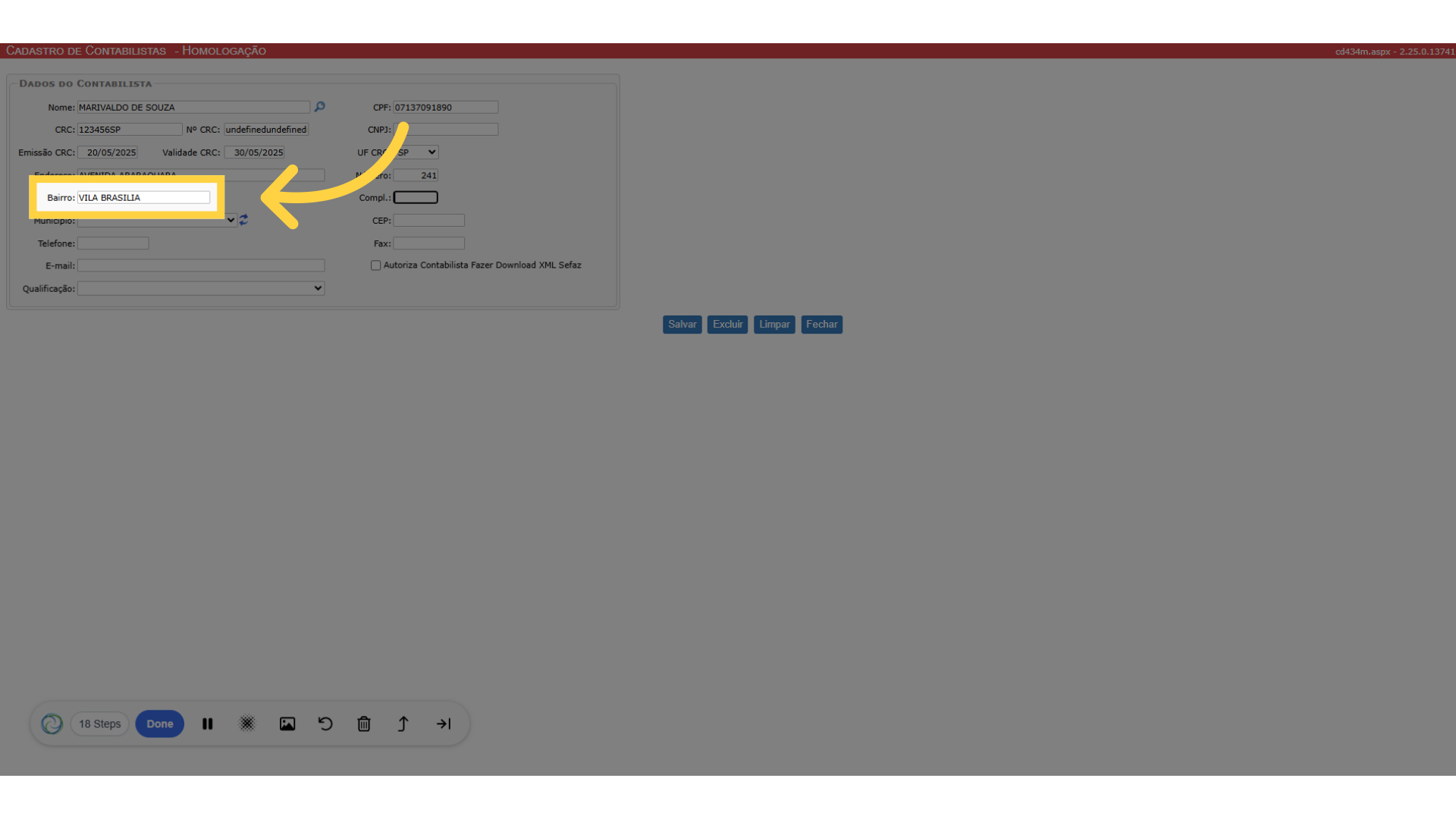
13. Complemento do endereço
Se o endereço tiver um complemento, como por exemplo, sala, casa, etc, informe aqui.
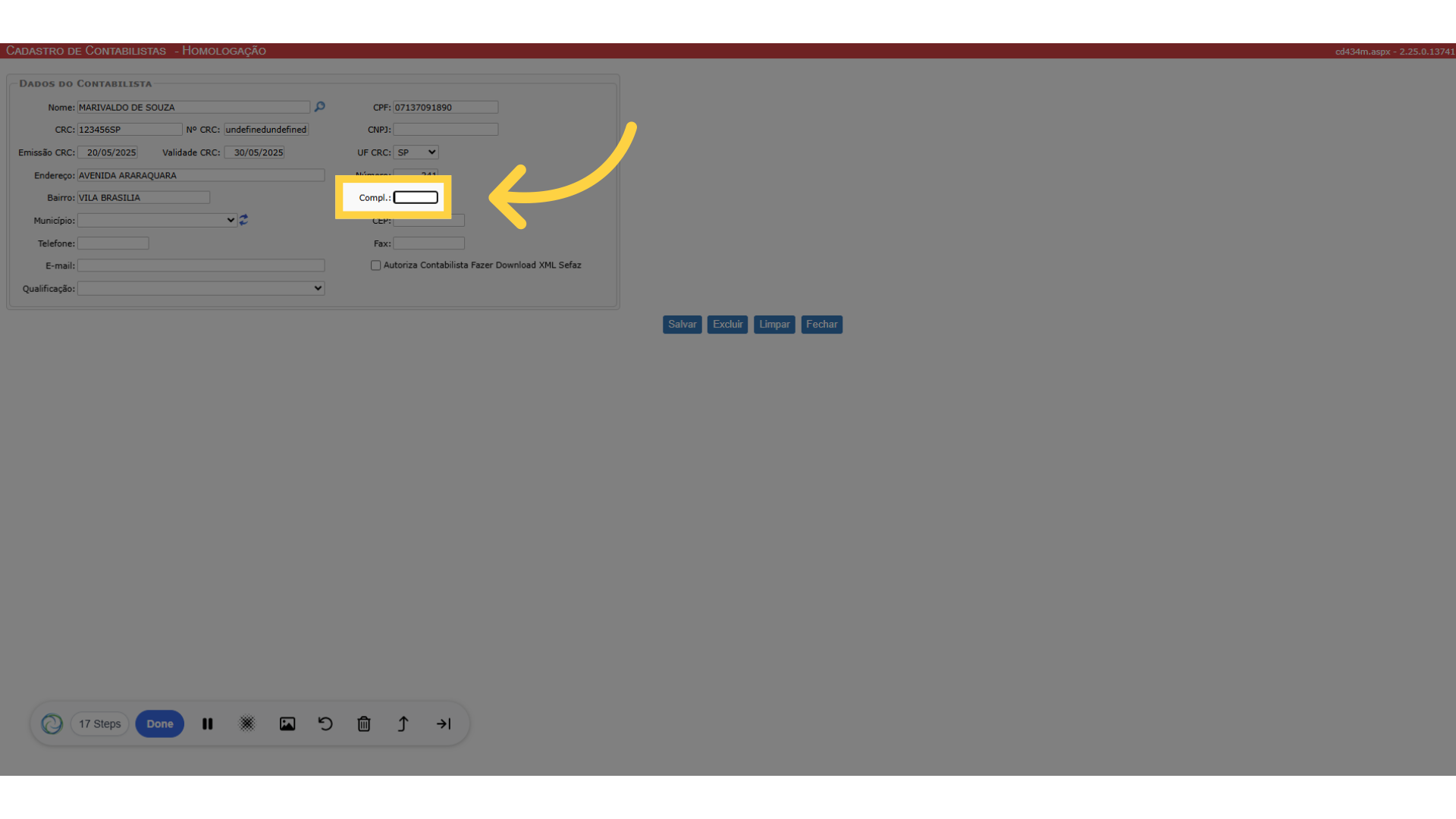
14. Município do Endereço
Selecione o município correspondente do seu contador
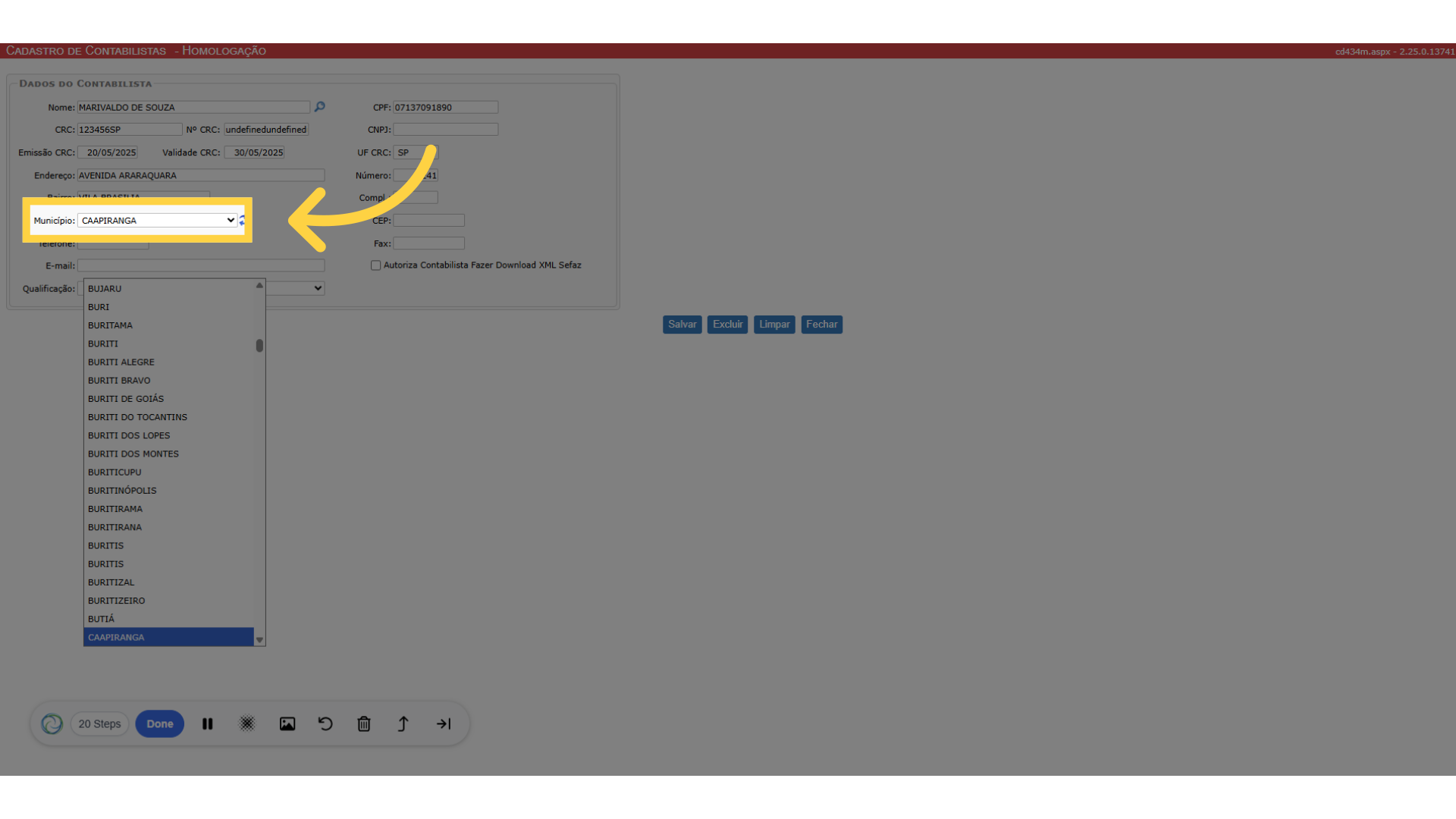
15. Informe o CEP
Informe o CEP do endereço
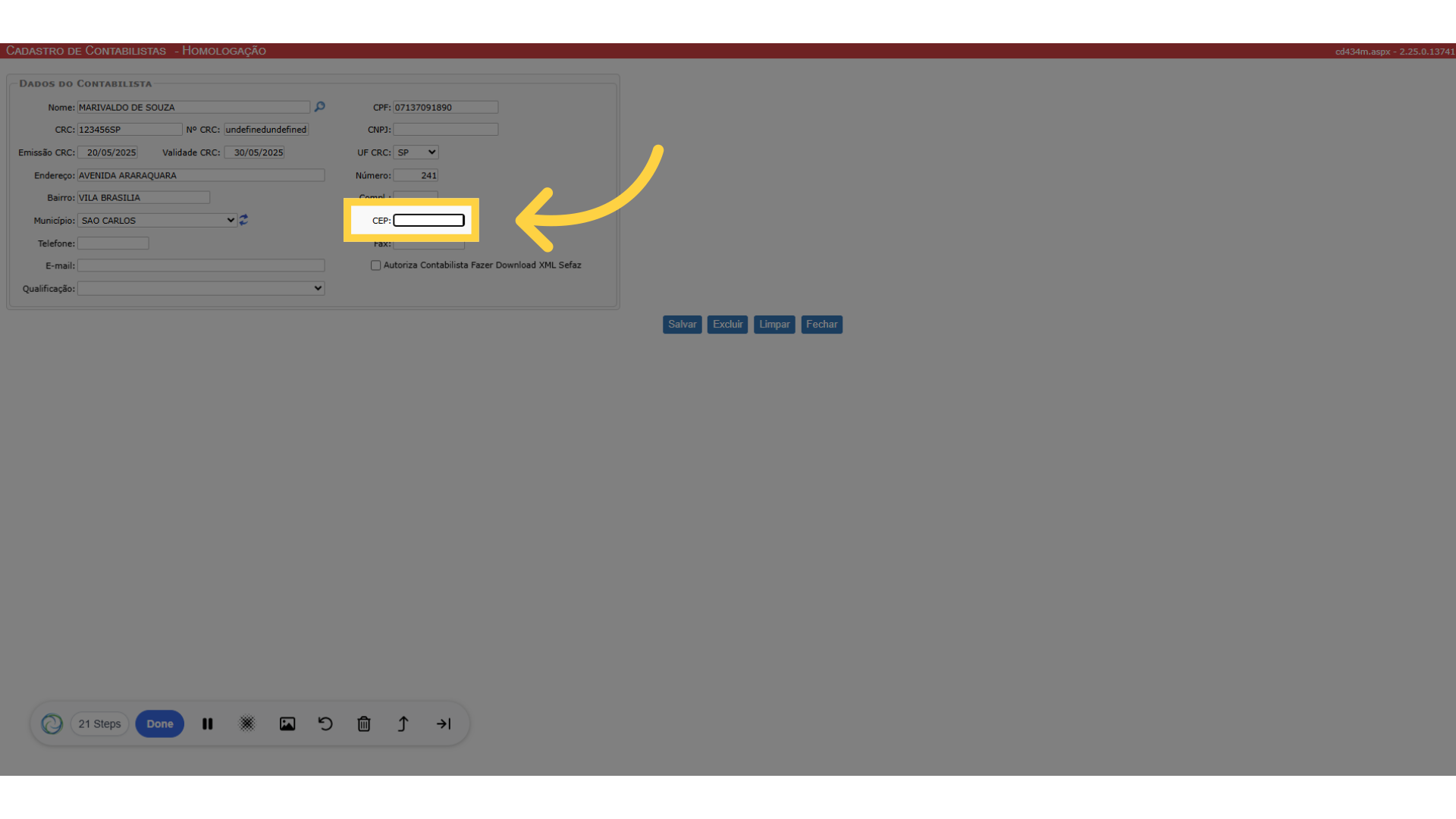
16. Informe o número do telefone
Informe o número do telefone do seu contador, incluindo o ddd
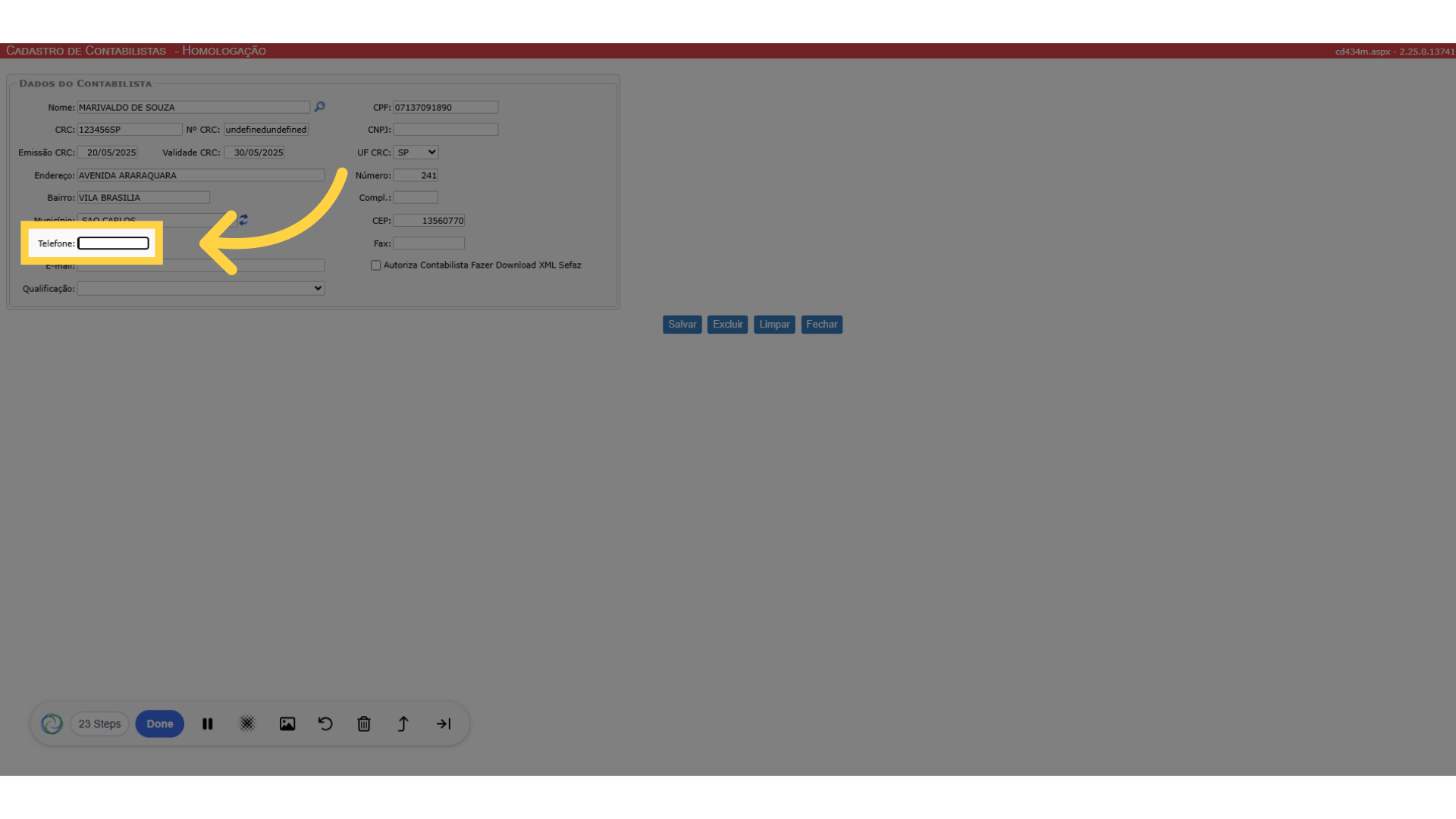
17. Número do FAX
Se o seu contador possuir número de FAX, informe aqui, caso contrário deixe o campo vazio.
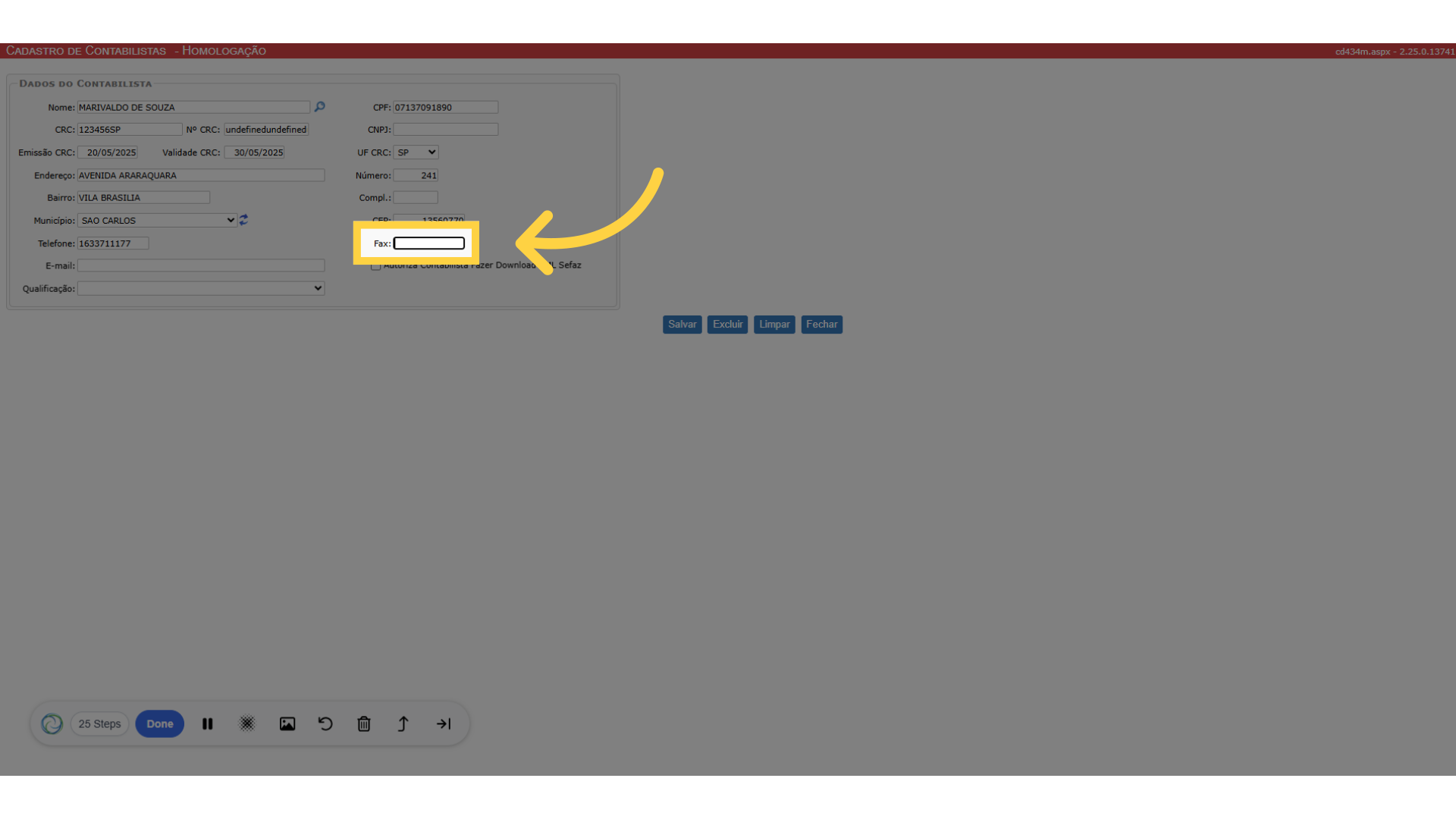
18. e-mail do contador
Informe o e-mail do seu contador.
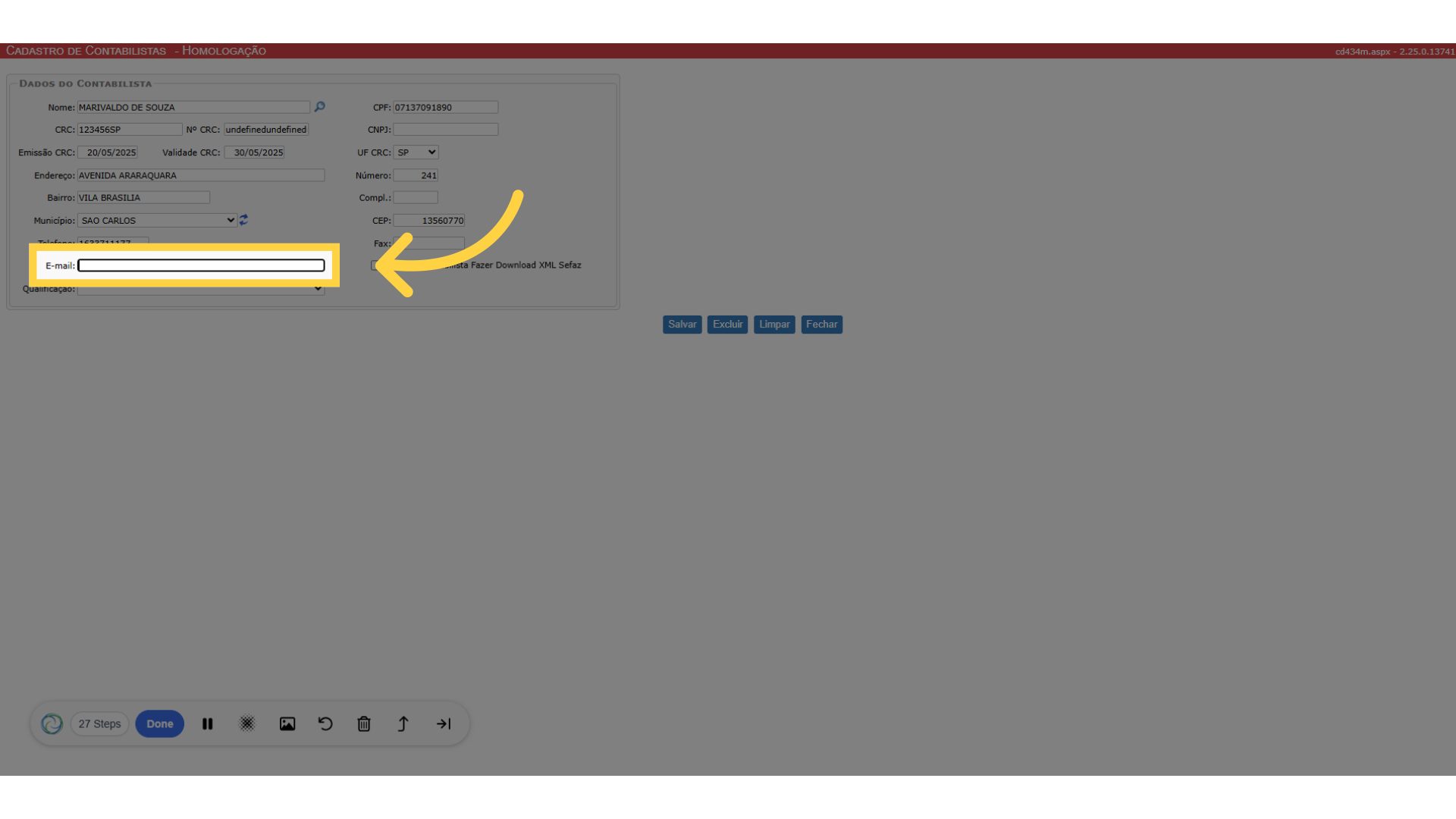
19. Autorização para o Contabilista Fazer Download XML no Sefaz
Selecione a opção de autorização se você desejar permitir que o contador possa efetuar download´s dos seus XML´s de NFe´s emitidas diferamente do SEFAZ.
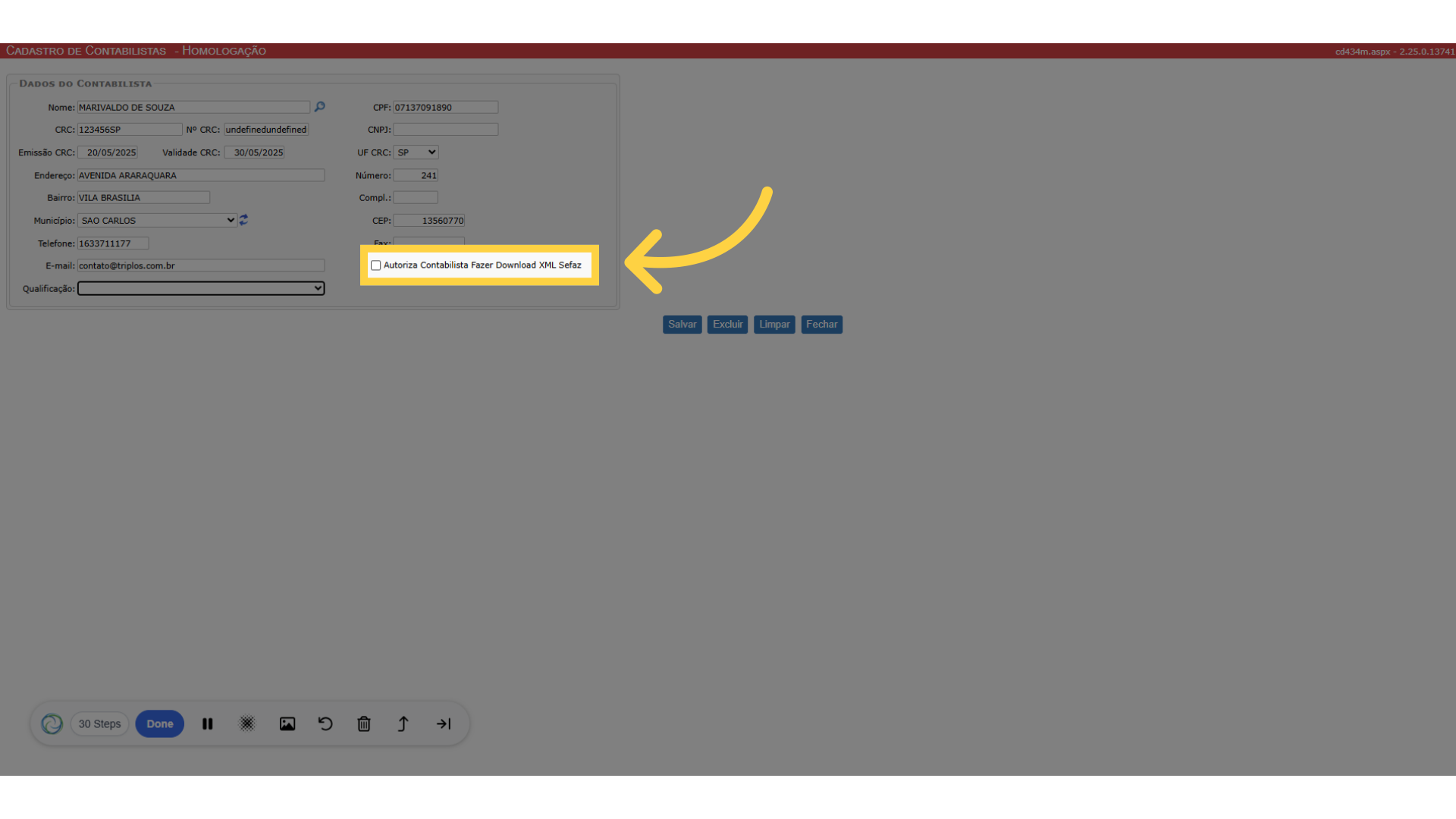
20. Qualificação do contador
Selecione a qualificação do contador, no caso deve ser selecionada a opção “Contador”.
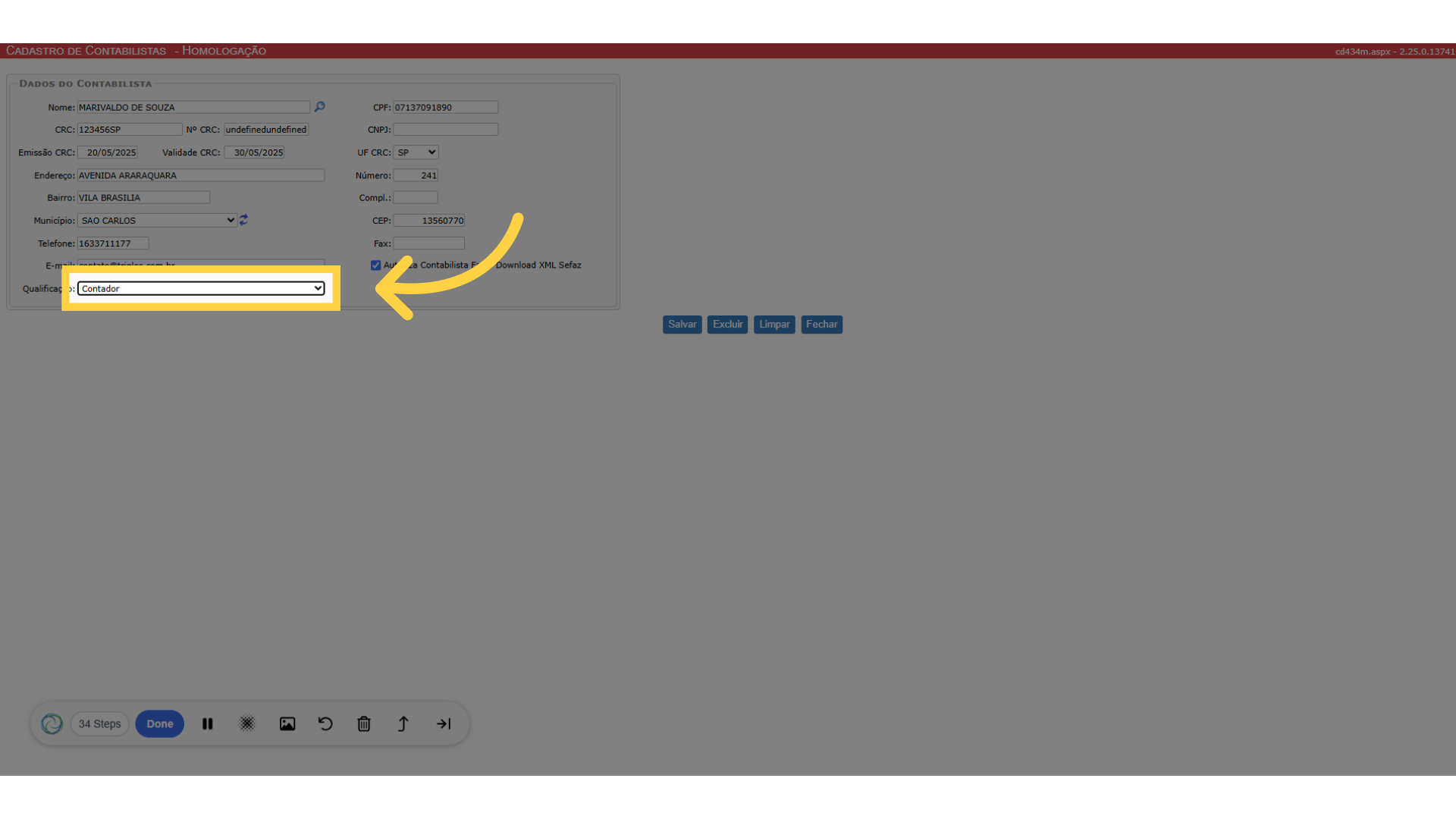
21. Clique “Salvar”
Clique em “Salvar” para finalizar o cadastro.
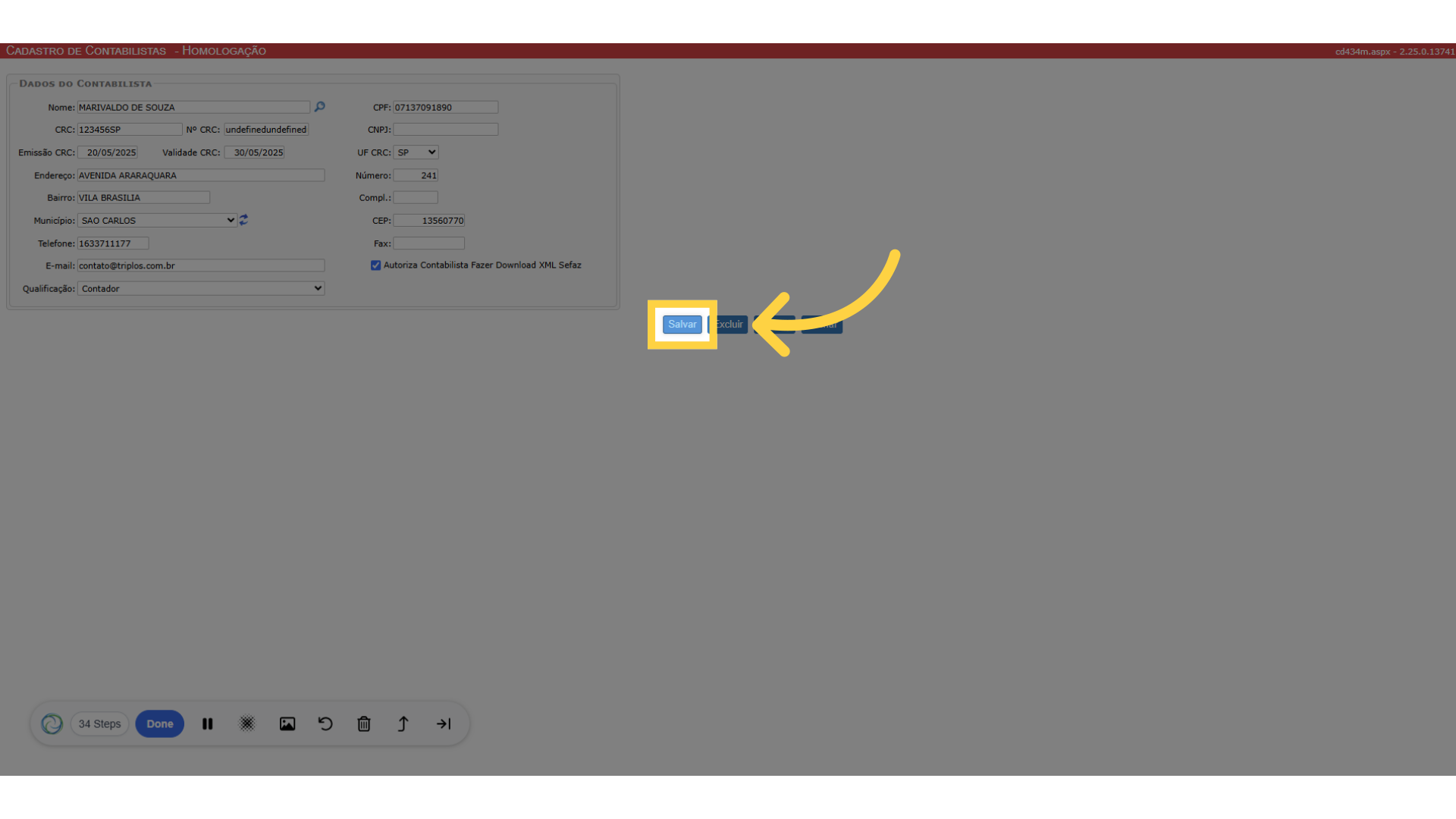
O guia abordou o processo de cadastramento ou alteração de um contabilista no Max Manager, fornecendo instruções precisas em cada etapa. Siga os passos para inserir informações essenciais e configurar as permissões corretamente.

Pingback: Como corrigir o erro no registro 0100 do SPED ICMS/IPI? – E.R.P. MaxManager